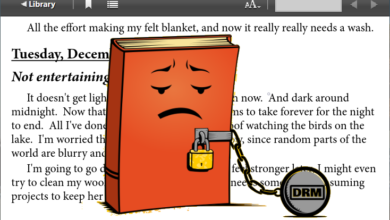Cum să imprimați orice fișier din Adobe Digital Editions
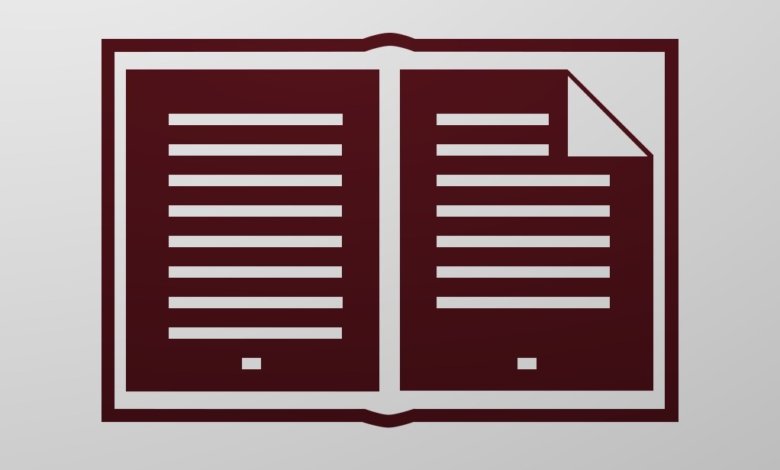
Adobe Digital Editions vă permite să importați cărți electronice și documente pentru citire și imprimare. Iată cum să imprimați un fișier din Adobe Digital Editions.
Apăsați Ctrl+P (sau Cmd+P) pentru a imprima din Adobe Digital Editions
Pasul 1. Adăugați fișierul la Adobe Digital Editions
Adăugați documentul/eBook-ul pe care doriți să-l imprimați. Adobe Digital Editions acceptă fișiere cu extensia de fișiere .acsm (Adobe Content Server Message), .pdf și .epub. Dacă ceea ce adăugați este un fișier ACSM, va trebui să autorizați computerul în Adobe Digital Editions. După autorizare, Adobe Digital Editions va începe să descarce conținutul pe computer.

Pasul 2. Citiți fișierul
Faceți clic dreapta pe carte și atingeți butonul Citiți.
Pasul 3. Imprimați din Adobe Digital Editions
Faceți clic pe Fişier > Imprimare sau utilizați comenzile rapide de la tastatură. Puteți folosi Ctrl+P pentru a imprima fișierul din Adobe Digital Editions. Pe computerul Mac, apăsați Cmd+P a tipări.
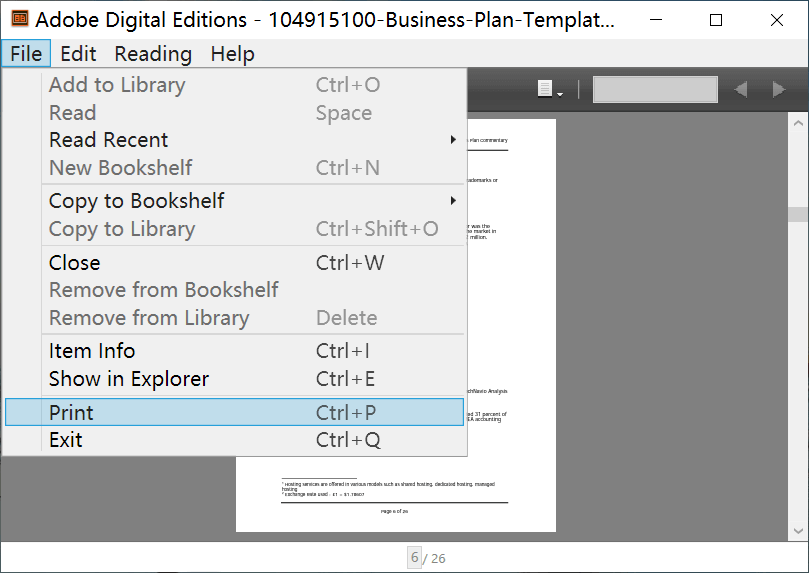
Rezolvat: Cum să imprimați cărțile care nu au voie să se imprime în Adobe Digital Editions
Dacă editorul cărții a restricționat tipărirea cărții, puteți verifica dacă tipărirea nu este permisă în permisiuni (făcând clic dreapta pe carte și atingeți Informații despre articol). Butonul Imprimare din Fișier va fi, de asemenea, gri.

Pentru a tipări acest tip de document protejat, putem doar convertiți-l într-un fișier normal PDF/EPUB și apoi adăugați-l înapoi în Adobe Digital Editions pentru imprimare .
Iată cum.
Pasul 1. Descărcați și instalați un convertizor Adobe Digital Editions
Epubor Ultimate poate elimina DRM din cărțile Adobe Digital Editions, cărțile Kindle, cărțile Kobo etc. și să le convertească în PDF, EPUB și multe altele. Cel mai bun lucru despre acest software este că este cu adevărat foarte simplu de utilizat – aveți nevoie doar de doi pași pentru ca fișierele Adobe Digital Editions să devină PDF sau EPUB obișnuit care poate fi importat în ADE pentru imprimare.
Acest convertor funcționează pe Windows și Mac și iată versiunea de încercare gratuită pentru descărcare. Proba gratuită poate converti 20% din fiecare cărți Adobe Digital Editions, așa că nu puteți obține o carte completă când utilizați versiunea de încercare, dar puteți testa un număr nelimitat de cărți pentru a vedea dacă toate au fost sparte cu succes.
Descărcare gratuită
Descărcare gratuită
Pasul 2. Lansați programul și accesați fila Adobe
Faceți clic pe Chirpici și puteți vedea cărțile dvs. Adobe Digital Editions sunt listate. Nu trebuie să importați cărți manual. Dacă doriți să știți, calea de stocare a fișierelor pe care o detectează este C:\Users\nume utilizator\Documents\My Digital Editions pe Windows și ~/Documents/Digital Editions pe Mac.

Pasul 3. Apăsați Convertiți în EPUB
Trageți cărțile pe care doriți să le imprimați din panoul din stânga în panoul din dreapta și apoi cărțile vor fi „Decriptate”. Ultimul pas este să faceți clic pe butonul mare – Convertiți în EPUB (sau selectați Convertiți în PDF).
Pasul 4. Imprimați fișierul în Adobe Digital Editions
Trageți și plasați cărțile electronice PDF/EPUB convertite în Adobe Digital Editions, citiți cartea, apoi utilizați Ctrl+P sau Cmd+P pentru a imprima cartea.
Cu Epubor Ultimate , putem tipări orice fișier din Adobe Digital Editions.